常见电脑硬盘故障汇总 常见电脑硬盘故障的解决办法
电脑硬盘故障常见问题及解决办法

电脑硬盘故障常见问题及解决办法电脑硬盘故障常见问题及解决办法硬盘故障在电脑故障中占用的比例也比较大,由于传统的硬盘均为机械硬盘,比较容易受到震动或不良使用而导致的硬盘故障,下面编辑为大家总结了一些常见的电脑硬盘故障导致的电脑问题,以及对应的解决办法。
一、开机检测硬盘出错开机时检测硬盘有时失败,出现:“primary masterharddiskfail”。
有时能检测通过正常启动。
检测失败后有时在BIOS中能用AUTO DETECT重新设置,有时AUTODETECT又找不到硬盘。
请按以下顺序检查:检查硬盘线是否松动;换一根好的硬盘线试试。
把硬盘换到其他机器上试试,换一块主板--确认IDE口没问题。
也有可能是电源导致的问题,换一个质量好一些的电源。
认真检查硬盘的PCB,如果PCB板有烧坏的痕迹,请尽快送修。
格式化硬盘会影响硬盘寿命吗? 硬盘格式化知识如果主板检测到了硬盘的话,请先确认一下检测到的硬盘的容量和其他的参数是否和实际的硬盘参数是相同的。
若检测到的硬盘容量和实际的不同,说明系统一定出现故障了,这种情况的发生可能是硬盘、主板、甚至是硬盘数据线。
可以用替换法加以确认。
总之一旦在自检时出现“HARD DISK FAILURE”之类的提示,请迅速用替换法,确定硬盘是否有故障。
如果怀疑硬盘出现物理故障,则需要维修或者更换硬盘。
二、BIOS设置和安装问题如果BIOS里硬盘参数设置不对,自检不会通过,硬盘是无法正常使用的。
首先检查BIOS里硬盘参数的设置,一般来说,486以后的计算机都会有自动检测硬盘型号的功能,进入BIOS里,找到IDE HDD AUTO DETECTION一项后,会自动检测到硬盘型号。
如果您的硬盘大于528MB,请注意,在BIOS里设置时,将它的模式设为“LBA”,在Pentium以后的计算机里,默认的硬盘模式是“LBA”。
如果设置为其他的模式,在读写硬盘时会出现错误,甚至会导致硬盘数据丢失。
电脑硬盘故障有哪些

电脑硬盘故障有哪些简介电脑硬盘是存储设备的核心之一,通过存储用户的数据和操作系统等信息来确保电脑正常运行。
然而,由于各种原因,硬盘也可能遇到故障或损坏,导致数据丢失或电脑无法正常启动。
本文将介绍一些常见的电脑硬盘故障,并提供相应的解决方案。
1. 硬盘无法被识别硬盘无法被识别是一种常见的硬盘故障。
当你打开电脑时,硬盘可能不会出现在操作系统中,导致无法访问存储在硬盘上的数据。
可能的原因•连接不良:硬盘连接线松动或连接不正确。
•电源问题:硬盘电源线与电源供应不匹配或损坏。
•BIOS设置问题:硬盘在BIOS中没有正确设置或启用。
解决方案•确保硬盘连接线正确连接并牢固固定。
•检查硬盘电源线和电源供应之间的连接,并确保正确匹配。
•进入BIOS设置,找到硬盘选项,并确保正确设置和启用。
2. 数据丢失当硬盘损坏或故障时,存储在硬盘上的数据可能会丢失。
这可能包括重要的文件、照片、视频等。
可能的原因•硬盘物理损坏:硬盘内部部件损坏,导致数据无法读取。
•病毒或恶意软件:病毒或恶意软件可能导致数据被破坏或删除。
•操作失误:意外格式化硬盘或删除重要文件。
解决方案•使用数据恢复软件:尝试使用专业的数据恢复软件来尝试恢复丢失的数据。
•寻求专业帮助:如果数据非常重要且无法通过自己的努力恢复,可以寻求专业数据恢复服务。
3. 硬盘读写速度较慢硬盘读写速度较慢可能会导致电脑运行缓慢,启动时间延长,以及文件传输速度减慢。
可能的原因•硬盘过满:硬盘存储空间不足,导致读写速度下降。
•硬盘老化:硬盘使用时间过长,产生磁头老化等问题。
•硬盘碎片化:数据分散存储在硬盘上,导致读写速度下降。
解决方案•增加硬盘存储空间:清理硬盘上的无用文件,释放存储空间。
•更换硬盘:如果硬盘老化严重,可能需要更换新的硬盘。
•进行硬盘碎片整理:使用磁盘碎片整理工具来整理硬盘上的碎片化文件,提高读写速度。
4. 硬盘产生奇怪的声音当硬盘开始发出奇怪的声音时,表明硬盘可能出现故障或损坏。
电脑硬盘坏了的情况

电脑硬盘坏了的情况导言电脑硬盘是存储设备中最关键的部分之一。
它负责存储操作系统、应用程序以及用户数据。
然而,由于各种原因,电脑硬盘可能会出现故障,导致数据无法访问或丢失。
本文将探讨电脑硬盘坏了的情况,包括可能的原因、常见的硬盘故障类型以及如何处理这些问题。
坏硬盘的可能原因以下是导致电脑硬盘坏掉的几个常见原因:1. 硬盘老化时间的流逝会导致硬盘的机械部件磨损,从而降低其可靠性。
长期使用的硬盘可能变得不可靠,且容易出现故障。
2. 不正当的操作不正确的操作,例如频繁的开关机、突然断电等,可能对硬盘造成损害。
这些行为可能导致硬盘的磁头碰撞硬盘盘片,从而损坏存储数据的磁道。
3. 病毒攻击恶意软件和病毒可能导致电脑硬盘受损,例如通过擦除或篡改重要的系统文件来破坏硬盘的正常运行。
4. 物理损坏物理损坏包括碰撞、摔落、液体泼洒等情况。
这些情况可能导致硬盘内部组件的移位或其他损坏,进而导致硬盘读取和写入数据时发生错误。
常见的硬盘故障类型以下是一些常见的硬盘故障类型:1. 硬盘无法被识别当电脑无法识别硬盘时,它将无法启动操作系统或访问硬盘上的任何数据。
这可能是硬盘电缆接触不良、硬盘接口损坏、硬盘电源故障等问题导致的。
2. 硬盘噪音异常硬盘读写头部分移动时会发出一定的声音,但如果硬盘发出异常响声,可能意味着硬盘部件损坏或出现其他问题。
3. 数据丢失或损坏当硬盘出现坏道或其他问题时,可能会导致数据无法正确读取,造成文件损坏或丢失。
这种情况下,数据恢复可能需要专业的技术支持。
4. 蓝屏和系统崩溃硬盘故障可能导致系统崩溃或蓝屏。
这通常与操作系统无法读取硬盘上的关键文件或者硬盘的引导扇区损坏有关。
处理硬盘故障的方法当电脑硬盘出现故障时,可以尝试以下方法来处理问题:1. 检查硬盘连接检查硬盘连接是否良好,特别是硬盘数据线和电源线。
如果连接出现松动或损坏,需要重新连接或更换相应的线缆。
2. 使用硬盘检测工具有一些专门的硬盘检测工具可以帮助诊断硬盘故障。
电脑硬盘八种故障如何维护

电脑硬盘八种故障如何维护硬盘是电脑主要的存储媒介之一,绝大数硬盘都是固定硬盘,被永久*地密封固定在硬盘驱动器中,电脑硬盘的损害,会导致电脑无法正常运行,我们只能修复硬盘或者更换硬盘。
下面来看看!一、引导出错,不能正常启动;这种情况未必是“坏”,通常清除MBR,再重新分区就会好。
二、出现通常所说的“出坏道”;这种情况一般是可正常分区,可格式化,但扫描发现有“B”标记的。
如果“B”数量少的话(少于100个),有80%可以修复为“好硬盘”,需要用一些通用的维修软件来解决。
三、不可正常分区,或分区后不可格式化;这种情况要用到*维修软件,视不同的品牌,修复率会不同,一般达到50%作用。
四、通电后不转;一般都是电路板故障,换掉电路板IC或者整个电路板即可。
起转后视不同的情况另做处理,60%以上是全好了,但有部分可能同时还有其它几类故障。
五、自检声正常,BIOS认不到盘;造成这种情况的原因有很多,如果是电路板接口问题则修电路板;如果是硬盘进入内部保护模式,则需*软件切换,修复率约为90%。
六、通电后磁头声敲击不止;多为磁头损坏,如果是非挽救数据就不必要更换磁头修复;但如果不是磁头损坏的话,就只有50%的机会可以挽救。
七、通电后噪音大;除了少部分可以通过矫正主轴解决外,一般不修。
八、遗忘密码;大部分的硬盘可以设密码保护,如不慎忘记密码,是极难解开的,可以使用*软件去除密码保护。
电脑硬盘的故障,有很多方面,以上小编举出了常见的八种故障,以及相对应的解决方法。
引导出错、坏道、不可格式化、通电后不转、BIOS不认盘、噪音大、遗忘密码等,又遇到这些故障的朋友,赶紧动手解决吧。
电脑常见的硬盘故障及修复方法介绍

电脑常见的硬盘故障及修复方法介绍硬盘是电脑中最重要的数据存储设备之一,它承载着用户的各种文件、程序和操作系统。
然而,硬盘也是易损部件之一,常常出现各种故障。
本文将介绍电脑常见的硬盘故障以及一些修复方法。
一、硬盘无法被识别当电脑无法识别硬盘时,通常有以下几种可能性:1. 数据线故障:检查硬盘数据线是否连接良好,如果发现松动或损坏,更换新的数据线即可。
2. 电源问题:检查硬盘的电源线是否连接稳固,确保供电正常。
如果问题依然存在,可以尝试更换电源线或电源适配器。
3. 硬盘底盘损坏:有时候硬盘的底盘会发生损坏,导致接口无法正常连接。
这种情况下,可以尝试更换硬盘底盘。
4. 分区表损坏:使用磁盘管理工具修复或重建硬盘的分区表,可以尝试使用Windows自带的磁盘管理工具或第三方软件。
二、硬盘读写速度变慢硬盘读写速度变慢是常见的硬盘问题之一。
以下是一些可能导致这个问题的原因和解决方法:1. 硬盘空间不足:如果硬盘空间不足,会导致硬盘读写速度变慢。
建议及时清理硬盘上的垃圾文件或使用磁盘清理工具进行清理。
2. 硬盘碎片化:硬盘长时间使用后,会产生大量的碎片文件,导致读写速度下降。
可以使用磁盘碎片整理工具对硬盘进行碎片整理,提高读写速度。
3. 硬盘故障:硬盘的故障也会导致读写速度下降。
可以使用硬盘检测工具,如硬盘健康工具或SMART监控工具,检测硬盘的健康状况。
三、硬盘噪音异常当硬盘发出异常的噪音时,可能存在以下问题:1. 硬盘电机问题:硬盘电机损坏或过热会引起噪音。
此时可以尝试使用专业的硬盘修复工具对电机进行修复或更换硬盘。
2. 硬盘读写头故障:硬盘的读写头受损会导致异常的噪音。
如果噪音持续且明显,可能需要将硬盘送修或更换硬盘。
四、硬盘文件丢失硬盘文件丢失是很恼人的问题,但往往可以通过以下方法进行修复:1. 数据恢复软件:使用数据恢复软件可以尝试恢复误删除的文件。
常用的数据恢复软件有Recuva、EaseUS Data Recovery Wizard等。
硬盘常见故障与维修方法

硬盘常见故障与维修方法硬盘作为一种重要的存储设备,常常面临各种故障。
以下是几种常见的硬盘故障以及其对应的维修方法。
1.硬盘不被识别:这是最常见的硬盘故障之一、当硬盘插入电脑时,电脑不能检测到硬盘的存在。
这可能是由于硬盘接线不良或接口松动所致。
解决方法包括逐一检查硬盘电源和SATA或IDE线路连接,确保它们齐全并牢固连接。
2.硬盘系统文件损坏:当硬盘的系统文件损坏时,电脑可能无法启动或显示错误消息。
此时,使用操作系统的引导修复功能或使用命令提示符执行修复命令来解决该问题。
如果这些方法不起作用,可能需要重新安装操作系统。
3.硬盘物理损坏:当硬盘受到撞击、摔倒或其他外部力量时,可能会发生物理损坏,如磁头碰撞、马达故障等。
这种情况下,最好将硬盘交给专业的数据恢复公司进行修复,因为自行修复可能会导致更大的数据丢失。
4.硬盘逻辑故障:硬盘逻辑故障通常由于软件错误、病毒感染或操作系统损坏引起。
在这种情况下,可以使用数据恢复软件来尝试恢复丢失的数据。
如果软件无法解决问题,可能需要重新格式化硬盘并重新安装操作系统。
5.硬盘不稳定或频繁崩溃:这可能是由于硬盘的老化、过热或电源供应问题引起的。
解决方法包括使用硬盘健康检测工具检查硬盘的状态,并及时更换可能存在问题的硬件组件。
除了上述故障和维修方法之外,还有一些其他常见的硬盘故障,如读写速度变慢、噪音异常等。
对于这些问题,可以尝试清理硬盘的数据碎片、更新硬盘驱动程序、降低硬盘使用温度等来解决问题。
总之,硬盘故障对于数据安全和计算机正常运行都会产生不良影响。
因此,及时诊断和维修硬盘故障是保护数据和计算机的重要任务。
如果用户无法解决问题,最好寻求专业的技术支持或数据恢复服务。
电脑硬盘故障排除和维修技巧
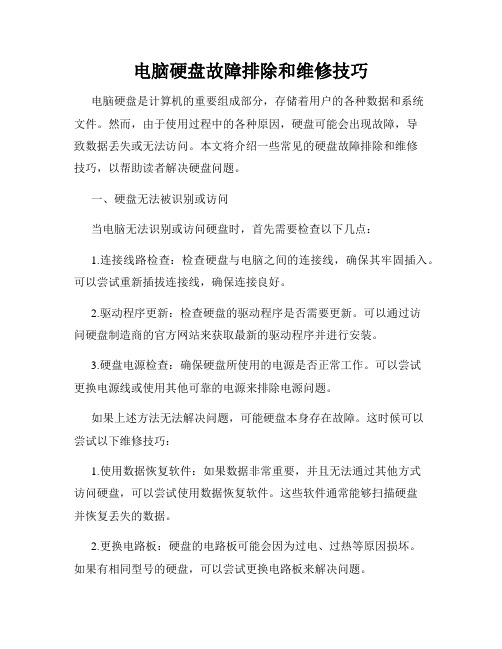
电脑硬盘故障排除和维修技巧电脑硬盘是计算机的重要组成部分,存储着用户的各种数据和系统文件。
然而,由于使用过程中的各种原因,硬盘可能会出现故障,导致数据丢失或无法访问。
本文将介绍一些常见的硬盘故障排除和维修技巧,以帮助读者解决硬盘问题。
一、硬盘无法被识别或访问当电脑无法识别或访问硬盘时,首先需要检查以下几点:1.连接线路检查:检查硬盘与电脑之间的连接线,确保其牢固插入。
可以尝试重新插拔连接线,确保连接良好。
2.驱动程序更新:检查硬盘的驱动程序是否需要更新。
可以通过访问硬盘制造商的官方网站来获取最新的驱动程序并进行安装。
3.硬盘电源检查:确保硬盘所使用的电源是否正常工作。
可以尝试更换电源线或使用其他可靠的电源来排除电源问题。
如果上述方法无法解决问题,可能硬盘本身存在故障。
这时候可以尝试以下维修技巧:1.使用数据恢复软件:如果数据非常重要,并且无法通过其他方式访问硬盘,可以尝试使用数据恢复软件。
这些软件通常能够扫描硬盘并恢复丢失的数据。
2.更换电路板:硬盘的电路板可能会因为过电、过热等原因损坏。
如果有相同型号的硬盘,可以尝试更换电路板来解决问题。
3.找专业数据恢复机构:如果数据非常关键且自己无法解决问题,可以寻求专业的数据恢复机构的帮助。
这些机构通常有专业的设备和技术,可以有效地恢复硬盘中的数据。
二、硬盘出现异常声音当硬盘发出异常的响声时,表明硬盘可能存在故障。
以下是一些常见的声音和可能的原因:1.“咔嚓声”:这种声音通常表示硬盘的读写臂出现问题。
这可能是由于硬盘内部零件的损坏或松动导致的。
如果听到这种声音,应立即备份数据并联系专业人士进行维修。
2.“嘶嘶声”:这种声音可能表示硬盘的读写头磨损或接触不良。
这种情况下,也应及时备份数据并寻求专业维修。
3.“滴答声”:这种声音通常是硬盘的机械部件损坏或硬盘读写头与盘片接触不良所导致。
听到这种声音后,应立即停止使用硬盘,并找专业人士修复。
三、硬盘传输速度变慢当硬盘传输速度变慢时,可能是由以下原因引起的:1.磁盘碎片:长期使用后,硬盘上的数据可能会变得不连续,从而影响读写速度。
电脑硬盘故障的原因及解决方法

电脑硬盘故障的原因及解决方法电脑硬盘是存储和保存数据的关键组件,当硬盘出现故障时,我们的数据也会面临丢失的风险。
了解硬盘故障的原因及解决方法对于保护和维护我们的数据非常重要。
本文将探讨电脑硬盘故障的常见原因以及有效的解决方法。
一、电脑硬盘故障的原因1.物理损坏:硬盘是一个机械装置,内部包含许多精密的部件。
一些物理因素,如意外坠落、撞击或过度湿度等,都可能导致硬盘受损。
硬盘的机械部件可能损坏、磁头与盘片之间的接触面受损或存储介质出现故障。
2.电压问题:电脑硬盘对稳定的电源供应非常敏感。
电压波动或电源供应不稳定可能导致硬盘故障,例如过高或过低的电压都可能对硬盘造成损害。
3.过热:电脑硬盘在长时间高负荷工作时会产生大量的热量,如果散热不良或周围环境温度过高,硬盘可能会过热,进而影响其正常运作。
4.病毒感染:恶意软件和病毒是导致许多电脑问题的常见原因之一,包括硬盘故障。
病毒感染可能导致数据损坏、删除或释放恶意代码,从而损坏硬盘。
5.操作失误:人为因素也是硬盘故障的一个常见原因。
例如不正确地插拔数据线、意外删除或格式化硬盘、意外断电等操作失误都可能导致硬盘故障。
二、电脑硬盘故障的解决方法1.数据备份:长期保护和维护数据的有效方法是定期进行数据备份。
将重要的文件和数据备份到外部设备或云存储空间,确保硬盘故障时数据不会丢失。
2.安装防病毒软件:定期更新并使用可信赖的防病毒软件来扫描和清除病毒,及时发现和处理潜在的病毒问题,减少硬盘故障的风险。
3.保持稳定的电源供应:确保电脑连接到稳定的电源,避免电压波动和电源不稳定的情况。
使用UPS(不间断电源)设备可以提供稳定的电源供应,保护硬盘免受电压问题的影响。
4.散热管理:确保电脑硬盘正常工作温度范围内运行,保持良好的散热。
清理电脑内部的灰尘、安装风扇或散热器等辅助设备,有效降低硬盘过热的风险。
5.避免操作失误:小心操作电脑硬盘,避免不必要的插拔数据线,谨慎执行删除或格式化操作,同时在进行重要操作之前备份数据,以防万一出现误操作。
电脑硬盘故障排查与修复技巧
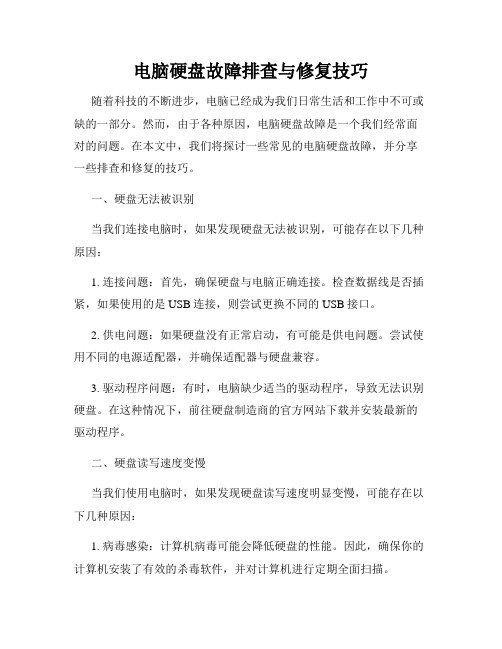
电脑硬盘故障排查与修复技巧随着科技的不断进步,电脑已经成为我们日常生活和工作中不可或缺的一部分。
然而,由于各种原因,电脑硬盘故障是一个我们经常面对的问题。
在本文中,我们将探讨一些常见的电脑硬盘故障,并分享一些排查和修复的技巧。
一、硬盘无法被识别当我们连接电脑时,如果发现硬盘无法被识别,可能存在以下几种原因:1. 连接问题:首先,确保硬盘与电脑正确连接。
检查数据线是否插紧,如果使用的是USB连接,则尝试更换不同的USB接口。
2. 供电问题:如果硬盘没有正常启动,有可能是供电问题。
尝试使用不同的电源适配器,并确保适配器与硬盘兼容。
3. 驱动程序问题:有时,电脑缺少适当的驱动程序,导致无法识别硬盘。
在这种情况下,前往硬盘制造商的官方网站下载并安装最新的驱动程序。
二、硬盘读写速度变慢当我们使用电脑时,如果发现硬盘读写速度明显变慢,可能存在以下几种原因:1. 病毒感染:计算机病毒可能会降低硬盘的性能。
因此,确保你的计算机安装了有效的杀毒软件,并对计算机进行定期全面扫描。
2. 硬盘空间不足:硬盘空间不足也会导致读写速度变慢。
在这种情况下,可以通过删除不必要的文件或将文件存储到外部存储设备来释放硬盘空间。
3. 碎片整理:硬盘上的碎片文件也可能导致读写速度变慢。
使用操作系统自带的磁盘碎片整理工具或第三方软件进行碎片整理。
三、硬盘文件丢失硬盘文件丢失可能是一个令人沮丧的问题。
当我们遇到此类问题时,以下方法可能对我们有所帮助:1. 数据恢复软件:有许多数据恢复软件可以帮助我们找回误删除或丢失的文件。
这些软件通过扫描硬盘并恢复可用的文件来工作。
2. 专业服务:如果使用数据恢复软件未能找回文件,可以考虑寻求专业的数据恢复服务。
他们通常具有先进的工具和技术,可以从损坏的硬盘中恢复数据。
四、硬盘噪音问题当硬盘出现奇怪的噪音时,我们可能需要采取以下措施:1. 温度过高:确保电脑的通风良好,尽量避免硬盘过热。
定期清理电脑内部的灰尘,保持硬件的正常散热。
电脑硬盘故障排除方法

电脑硬盘故障排除方法作为现代人的重要工具之一,电脑在我们的生活中扮演着不可或缺的角色。
然而,正是因为我们对电脑使用如此频繁,硬盘故障也成为了我们经常面临的问题之一。
今天,我将向大家介绍一些简单却实用的电脑硬盘故障排除方法,帮助大家迅速解决各种问题,恢复电脑正常使用。
1. 温度过高:在使用电脑的过程中,如果你发现电脑运行速度变慢,或者突然死机,很可能是因为电脑硬盘的温度过高。
此时,我们可以先确认电脑的散热风扇是否正常工作,如果发现风扇有异常情况,及时更换或维修。
此外,我们还可以利用散热垫或额外的散热器来帮助降低电脑硬盘的温度,提高硬盘的稳定性和寿命。
2. 数据丢失:电脑硬盘故障最令人担心的就是数据丢失。
当我们发现电脑无法识别硬盘中的文件或文件损坏时,应该先确保硬盘连接良好,没有松动或损坏的线缆。
同时,我们还可以通过运行硬盘修复工具来尝试修复损坏的区块或恢复文件。
此外,定期备份重要的文件也是确保数据安全的有效方式。
3. 磁盘错误:电脑使用久了,硬盘上可能会出现一些磁盘错误,比如坏道和损坏的扇区。
当我们遇到这些问题时,可以通过运行磁盘检查工具进行修复。
在Windows系统中,我们可以使用命令行中的chkdsk命令来扫描和修复磁盘错误。
在Mac系统中,我们可以使用Disk Utility工具来进行修复操作。
4. 电脑病毒:电脑病毒是导致电脑硬盘故障的常见原因之一。
当我们的电脑感染病毒时,可能会导致电脑变慢、文件损坏等问题。
为了预防和排除这个问题,我们应该经常更新并使用可靠的杀毒软件进行全盘扫描和清除病毒。
此外,我们还应该避免下载和安装来历不明的软件,以免感染电脑病毒。
5. 电源供应不稳定:电脑硬盘的正常工作需要稳定的电源供应。
如果电脑频繁死机或启动困难,很可能是因为电源供应不稳定。
此时,我们可以检查电源线是否连接良好,是否有断线或损坏情况。
如果发现问题,建议及时更换或维修电源供应器,并确保选择一个符合质量标准的产品。
电脑中常见的硬盘故障及解决方法

电脑中常见的硬盘故障及解决方法随着电子设备的普及,电脑已经成为我们生活和工作中不可或缺的一部分。
而硬盘作为电脑中存储数据的重要组成部分,经常面临各种故障。
本文将介绍一些电脑中常见的硬盘故障,并提供相应的解决方法,以帮助读者更好地维护自己的电脑。
一、意外损坏意外撞击、跌落以及硬盘自身问题都可能导致硬盘的意外损坏。
一旦发生硬盘损坏,用户将无法访问存储在其中的数据,这可能对用户造成很大的困扰。
解决方法:首先,我们应该保持对硬盘的细心使用,避免撞击和跌落。
此外,定期备份重要数据也是很重要的,这样即使硬盘损坏,用户也能够快速恢复数据。
二、硬盘无法被识别当我们连接硬盘到电脑时,如果硬盘无法被识别,这可能是由于多种原因导致的。
硬盘连接不良、驱动器问题或者操作系统问题都有可能引发硬盘无法被识别的情况。
解决方法:首先,我们应该检查硬盘数据线是否连接良好,尝试重新连接。
如果问题依旧存在,可以尝试更换数据线或连接口。
另外,我们也可以尝试在设备管理器中更新硬盘驱动或者重装操作系统,这可能有助于解决硬盘无法被识别的问题。
三、数据丢失或损坏由于各种原因,硬盘中的数据有可能丢失或损坏。
误删除、病毒感染、文件系统损坏等都可能导致数据丢失或损坏。
解决方法:应及时停止使用该硬盘,避免继续写入数据,从而降低数据恢复的成功率。
我们可以尝试使用数据恢复软件来试图找回丢失的数据。
如果数据非常重要,也可以联系专业的数据恢复机构,他们通常能够提供更高质量的数据恢复服务。
四、硬盘噪音异常当硬盘发出异常的噪音时,这可能是硬盘存在问题的信号。
硬盘读写头损坏、机械故障等都有可能导致硬盘噪音异常。
解决方法:首先,我们应该立即备份硬盘中的数据,以防止数据丢失。
接下来,可以尝试重新连接数据线或更换数据线,以检查噪音是否消失。
如果问题依旧存在,建议联系专业人员进行检修或更换硬盘。
五、传输速度慢电脑在使用过程中,有可能出现硬盘传输速度变慢的情况。
这可能是由于硬盘文件系统问题、驱动器问题或电脑自身性能问题导致的。
计算机硬盘常见故障解析

计算机硬盘常见故障解析
计算机硬盘常见故障有以下几种解析方法:
1. 硬盘无法被识别或读取数据:此问题可能是由于硬盘本身故障、电源供应问题、数
据线松动或损坏等原因引起的。
解决方法可以尝试更换数据线,修复电源供应问题或
考虑更换硬盘。
2. 硬盘速度变慢:可能是由于硬盘上的数据过多,导致读写速度变慢。
解决方法可以
尝试删除一些不必要的文件并进行磁盘清理,或者考虑升级硬盘容量。
3. 硬盘发出异常噪音:硬盘发出噪音通常是硬盘机械部件的问题。
解决方法是立即备
份数据,并尽快更换硬盘。
4. 硬盘文件系统损坏:当硬盘文件系统损坏时,可能会出现无法访问文件或目录的问题。
解决方法可以尝试使用操作系统自带的磁盘检查工具修复文件系统,或者使用第
三方软件进行修复。
5. 硬盘坏道:硬盘坏道指的是硬盘上的某个逻辑区域出现了物理损坏,导致无法读取
或写入数据。
解决方法可以尝试使用磁盘检查工具来标记坏道并进行数据恢复,或者
考虑更换硬盘。
总之,当遇到硬盘故障时,及时备份重要数据是非常重要的。
如果无法自行解决问题,建议寻求专业的技术支持或送修。
电脑硬盘损坏故障及解决方法

电脑硬盘损坏故障及解决方法随着科技的不断发展,电脑在我们的生活中扮演着越来越重要的角色。
然而,有时我们可能会遇到一些问题,比如电脑硬盘损坏故障。
本文将介绍一些常见的电脑硬盘故障,并提供一些解决方法。
一、电脑硬盘损坏故障的类型1. 读写错误:这是一种常见的硬盘故障,表现为无法读取或写入数据。
这可能是由于磁头或磁介质的损坏导致的。
2. 坏道:坏道是硬盘表面损坏导致的,会导致数据丢失或读取速度变慢。
坏道可以通过扫描磁盘并标记来解决。
3. 硬件故障:硬盘的电机、电路板或接口可能会出现故障,导致无法正常工作。
这通常需要更换硬件来解决。
二、解决电脑硬盘损坏故障的方法1. 数据备份:在尝试修复硬盘之前,重要的是先备份所有数据。
可以使用外部存储设备或云存储来备份文件和文件夹。
2. 检查电缆连接:有时,电脑硬盘故障可能是由于连接问题引起的。
确保连接电缆牢固无松动,如果有必要,可以尝试更换电缆。
3. 使用磁盘检测工具:操作系统中通常有一些磁盘检测工具可以帮助诊断硬盘故障。
例如,在Windows系统中,可以使用磁盘检测和修复工具进行扫描和修复。
4. 坏道修复:如果发现硬盘上有坏道,可以使用磁盘工具来扫描并标记这些坏道。
一旦标记,操作系统会自动跳过这些坏道,以免影响数据的读取。
5. 软件修复工具:有一些专门的软件工具可以帮助修复硬盘驱动器上的错误。
例如,可以使用硬盘修复工具来尝试修复损坏的硬盘驱动器。
6. 专业维修:如果以上方法都无法解决问题,那么可能需要寻求专业的硬盘维修服务。
专业的技术人员可以通过更深入的技术手段来修复硬盘故障。
三、预防电脑硬盘损坏故障的方法1. 定期维护:定期对电脑进行维护是预防硬盘故障的重要方法。
清理垃圾文件,优化磁盘碎片,确保操作系统和驱动程序的更新是必要的。
2. 避免意外震动:电脑硬盘对震动非常敏感,因此避免意外的震动是预防硬盘故障的关键。
确保电脑放置在平稳的表面上,避免突然移动或撞击。
3. 正确使用电脑:正确使用电脑也可以减少硬盘故障的概率。
硬盘故障_精品文档
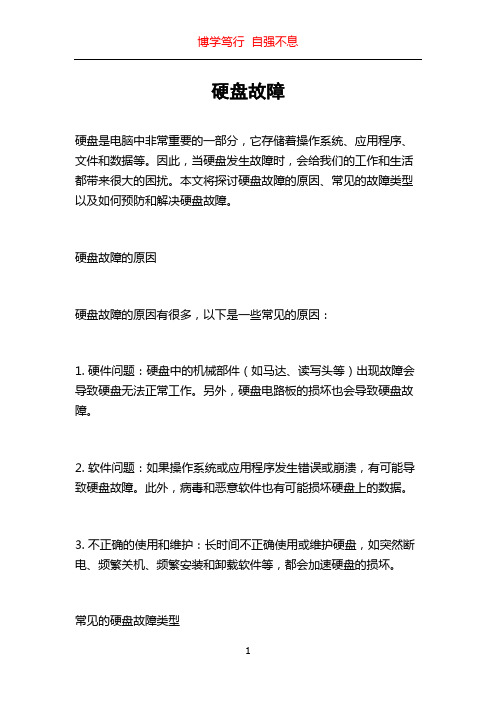
硬盘故障硬盘是电脑中非常重要的一部分,它存储着操作系统、应用程序、文件和数据等。
因此,当硬盘发生故障时,会给我们的工作和生活都带来很大的困扰。
本文将探讨硬盘故障的原因、常见的故障类型以及如何预防和解决硬盘故障。
硬盘故障的原因硬盘故障的原因有很多,以下是一些常见的原因:1. 硬件问题:硬盘中的机械部件(如马达、读写头等)出现故障会导致硬盘无法正常工作。
另外,硬盘电路板的损坏也会导致硬盘故障。
2. 软件问题:如果操作系统或应用程序发生错误或崩溃,有可能导致硬盘故障。
此外,病毒和恶意软件也有可能损坏硬盘上的数据。
3. 不正确的使用和维护:长时间不正确使用或维护硬盘,如突然断电、频繁关机、频繁安装和卸载软件等,都会加速硬盘的损坏。
常见的硬盘故障类型硬盘故障的类型可以分为以下几种:1. 读取/写入错误:硬盘读取或写入数据时出现错误,导致文件无法正常读取或写入。
2. 硬盘崩溃:硬盘无法启动或被识别,导致电脑无法正常启动。
3. 数据损坏:文件或数据在硬盘上损坏或丢失,导致无法访问或恢复。
4. 噪音和振动:硬盘机械部件发出异常的噪音或产生过大的振动。
5. 硬盘满载:硬盘存储空间不足,无法继续存储文件。
预防和解决硬盘故障的方法要预防和解决硬盘故障,可以采取以下措施:1. 备份数据:定期备份硬盘中的重要数据可以防止数据丢失。
将备份存储在外部硬盘、云存储或网络存储中是一个不错的选择。
2. 正确使用和维护硬盘:不要频繁关机和重启,避免频繁安装和卸载软件,定期进行磁盘清理和扫描以清除无用的文件和恶意软件。
3. 使用可靠的防病毒软件:定期更新并运行可靠的防病毒软件,防止病毒和恶意软件感染硬盘。
4. 注意硬盘的温度和湿度:硬盘的温度和湿度应保持在适宜范围内,过高的温度和湿度可能导致硬盘损坏。
当发生硬盘故障时,我们可以采取以下方法来解决问题:1. 启动时按下F8或其他指定按键进入安全模式,看是否可以通过安全模式访问硬盘数据。
2. 使用硬盘修复工具:操作系统通常提供一些硬盘修复工具,可以通过这些工具来修复硬盘中的错误。
硬盘常见故障及排除方法

硬盘常见故障及排除方法
以下是 6 条关于“硬盘常见故障及排除方法”的内容:
1. 嘿,你知道吗,有时候硬盘会发出奇怪的声音,就像有人在里面敲敲打打!这可是个常见故障哩!比如说你的电脑突然“嘎吱嘎吱”响。
那咋办呢?很简单,先检查下硬盘是不是连接松动啦。
赶紧看看是不是线没插好呀,这可不能马虎!
2. 哇塞,有时候打开电脑,发现硬盘的数据读不出来了,就好比你明明记得把宝贝放抽屉里了,却怎么都找不到!比如你急着要用某个文件,结果死活打不开。
这时你可以试试用数据恢复软件呀,说不定能找回你的宝贝数据哟!
3. 哎呀呀,硬盘突然变得超级慢,就像一只蜗牛在爬呀爬!比如你打开个程序等半天。
这可能是磁盘碎片太多啦,那就清理一下磁盘碎片嘛,让硬盘重新跑起来!
4. 嘿,说不定有一天你会发现硬盘指示灯一直闪个不停,这不是在向你报警嘛!像有个小信号灯在那闪呀闪。
这时候你要看看是不是有程序在大量读写硬盘呀,别让它累着啦!
5. 哇哦,硬盘温度过高也是个大问题呢,那简直就像发烧了一样!比如说电脑摸着都烫手。
这时候得给它降降温呀,清理下电脑周围的杂物,让它透透气呀!
6. 哎哟,硬盘出现坏道可麻烦啦,就像道路上有个大坑一样!比如拷贝文件老是出错。
这就得用专门的工具检测修复一下啦,不然问题会越来越严重的哦!
结论:总之,硬盘出现故障不可怕,只要我们及时发现并采取正确的方法去排除,就能让硬盘乖乖听话,继续为我们服务!。
如何修复电脑硬盘故障

如何修复电脑硬盘故障电脑硬盘作为存储设备的核心组件之一,承载着大量的个人和工作数据。
然而,由于长时间使用、误操作或硬件故障等原因,我们的电脑硬盘可能会遭遇各种故障。
本文将介绍一些常见的电脑硬盘故障及其修复方法,希望能够帮助读者有效解决问题。
一、硬盘无法被识别如果电脑无法识别硬盘,首先要排除连接故障。
可以将硬盘连接线重新插拔一下,确保连接稳固。
如果问题仍然存在,可以尝试以下方法进行修复:1. 使用磁盘管理工具进入电脑的磁盘管理工具,查看硬盘是否出现在磁盘列表中。
如果硬盘被识别但未被分配盘符,则可以右键点击该硬盘,选择“分配新卷”,按照向导进行操作即可。
2. 检查驱动程序可能是硬盘驱动程序不兼容或已损坏导致无法识别。
可以进入设备管理器,找到硬盘控制器并进行更新或卸载重装。
3. 运行磁盘修复工具操作系统提供了一些磁盘修复工具,例如Windows系统的“chkdsk”命令。
可以在命令提示符下运行该命令,以检查并修复硬盘中的错误。
二、硬盘读写速度慢如果发现硬盘读写速度变慢,这可能是由于文件碎片、磁盘错误或硬件老化等原因造成的。
以下是一些常见的修复方法:1. 运行磁盘清理工具操作系统提供了磁盘清理工具,可以扫描并清理硬盘中的临时文件、垃圾文件、回收站等。
此外,还可以通过清理浏览器缓存来释放硬盘空间。
2. 运行磁盘碎片整理工具硬盘上的文件碎片会导致读写速度变慢,可以使用磁盘碎片整理工具对硬盘进行整理。
在Windows系统中,可以使用自带的磁盘碎片整理工具或第三方软件进行操作。
3. 检查硬盘健康状态使用硬盘健康监测工具,例如CrystalDiskInfo等,检查硬盘的健康状况。
如果发现硬盘出现问题,如坏道、过热等,可能需要更换硬盘。
三、硬盘文件丢失或损坏文件丢失或损坏是许多用户在使用电脑过程中遇到的问题。
以下是一些常见的数据恢复方法:1. 使用数据恢复软件有许多数据恢复软件可以帮助我们找回丢失的文件,例如Recuva、EaseUS Data Recovery Wizard等。
电脑硬盘打不开的原因和解决办法

电脑硬盘打不开的原因和解决办法
一、电脑硬盘打不开的原因
1.硬盘本身故障:硬盘坏道、机械故障、电路损坏等问题都会导致硬盘无法打开,使得电脑系统无法读取硬盘数据。
2.电脑主板问题:电脑主板的SATA接口或电源插头失效或锈蚀,也有可能导致硬盘无法正常工作。
3.操作系统问题:电脑系统损坏或崩溃、电源异常掉电、软件安装错误等问题也会导致硬盘无法打开。
4.电源问题:电脑电源供电不足或损坏,电脑硬盘也会因此发生故障。
5.病毒攻击:计算机病毒和恶意软件的攻击会导致硬盘数据被破坏,使得硬盘无法工作。
二、电脑硬盘打不开的解决办法
1.检查硬盘电源和数据线连接:检查硬盘的电源连接和SATA接口是否牢固连接,不良接触是造成硬盘无法正常工作的主要原因之一。
2.使用数据线连接其他电脑:如果能连接其他电脑,说明硬盘本身没有问题,可能是电脑主板或其他硬件的问题导致的故障。
3.更换SATA接口或电源插头:如果检查发现SATA接口或电源插头失效或损坏,可以选择更换。
4.使用数据恢复工具:如果硬盘数据非常重要,可以尝试使用数据恢复工具,获取数据并备份。
5.重装操作系统:如果电脑系统损坏或崩溃,可以考虑
重装操作系统,从而解决硬盘故障问题。
6.更换电源:如果电脑电源供电不足或损坏,购买一个新的电源替换旧的电源即可。
7.杀毒软件查毒:运行杀毒软件进行病毒查杀,防止恶意软件和病毒攻击硬盘,破坏硬盘数据。
总之,如果电脑硬盘打不开,需要根据具体问题具体解决,如果有能力和经验,可以自行解决,否则可以请教专业人士。
一定要注意备份重要数据,以免因此造成数据丢失。
硬盘故障诊断与处理方法

硬盘故障诊断与处理方法硬盘是计算机中负责存储数据的重要组件之一,然而,由于各种原因,硬盘偶尔会出现故障。
本文将详细介绍硬盘故障的常见类型以及相应的诊断和处理方法。
一、常见硬盘故障类型1. 声音异常:硬盘在正常工作时应该是无声或者发出轻微的嗡嗡声,如果发出了刺耳的响声、震动或者碰撞声,说明硬盘可能存在故障。
2. 访问慢:硬盘的读写速度明显下降,导致文件加载缓慢,这可能是硬盘表面出现坏道、磁头故障或者驱动器损坏等原因导致的。
3. 数据丢失:在操作系统启动或者访问硬盘时,出现“文件系统损坏”、“无法访问”等错误提示,表明硬盘可能存在文件系统损坏、分区表错误或者逻辑错误等问题。
4. 蓝屏死机:在使用计算机时频繁出现蓝屏或者死机现象,这可能是硬盘中存储的某个关键文件损坏或者驱动程序冲突导致的。
二、硬盘故障的诊断方法1. 使用硬盘健康检测工具:市面上有很多硬盘健康检测工具可供选择,如CrystalDiskInfo、HD Tune等,通过运行这些工具可以获取硬盘的详细健康状况信息,包括温度、SMART状态、坏道数量等,有助于判断硬盘是否存在故障。
2. 检查数据线和电源线连接:有时候,硬盘故障的原因可能是连接线松动或者损坏导致的,因此,可以检查一下硬盘与主板之间的SATA数据线和电源线是否牢固连接,如果发现问题,可以尝试更换线缆。
3. 进入BIOS查看硬盘状态:重新启动计算机,按下相应的键进入BIOS设置界面,查看硬盘是否被正常识别,如果没有被识别或者出现错误提示,说明硬盘可能存在问题。
4. 使用数据恢复软件:如果数据丢失是硬盘文件系统损坏或者格式化等问题导致的,可以尝试使用数据恢复软件,如Recuva、EaseUS Data Recovery Wizard等,扫描硬盘并尝试恢复丢失的数据。
三、硬盘故障的处理方法1. 及时备份重要数据:面对硬盘故障,最重要的是保证数据的安全。
在使用硬盘时,定期备份重要数据到其他存储介质,如云存储、外部硬盘等。
电脑维修手册之硬盘故障排查与修复
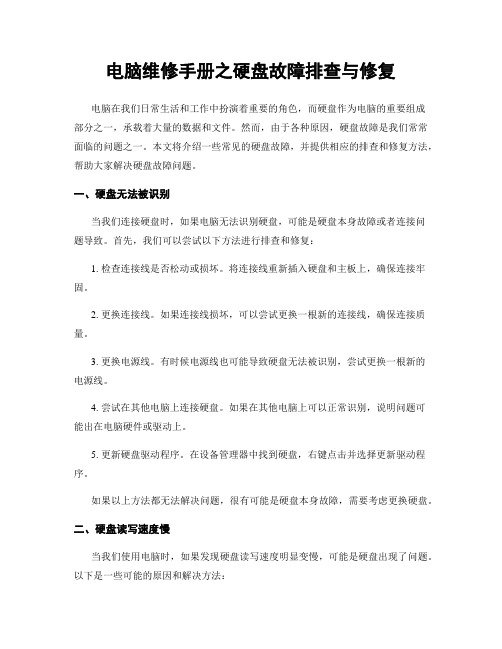
电脑维修手册之硬盘故障排查与修复电脑在我们日常生活和工作中扮演着重要的角色,而硬盘作为电脑的重要组成部分之一,承载着大量的数据和文件。
然而,由于各种原因,硬盘故障是我们常常面临的问题之一。
本文将介绍一些常见的硬盘故障,并提供相应的排查和修复方法,帮助大家解决硬盘故障问题。
一、硬盘无法被识别当我们连接硬盘时,如果电脑无法识别硬盘,可能是硬盘本身故障或者连接问题导致。
首先,我们可以尝试以下方法进行排查和修复:1. 检查连接线是否松动或损坏。
将连接线重新插入硬盘和主板上,确保连接牢固。
2. 更换连接线。
如果连接线损坏,可以尝试更换一根新的连接线,确保连接质量。
3. 更换电源线。
有时候电源线也可能导致硬盘无法被识别,尝试更换一根新的电源线。
4. 尝试在其他电脑上连接硬盘。
如果在其他电脑上可以正常识别,说明问题可能出在电脑硬件或驱动上。
5. 更新硬盘驱动程序。
在设备管理器中找到硬盘,右键点击并选择更新驱动程序。
如果以上方法都无法解决问题,很有可能是硬盘本身故障,需要考虑更换硬盘。
二、硬盘读写速度慢当我们使用电脑时,如果发现硬盘读写速度明显变慢,可能是硬盘出现了问题。
以下是一些可能的原因和解决方法:1. 硬盘过热。
硬盘过热会导致读写速度下降,可以使用硬盘散热器或风扇进行降温。
2. 硬盘分区过满。
硬盘分区过满会影响读写速度,可以清理无用文件或者进行分区整理。
3. 硬盘病毒感染。
使用杀毒软件进行全盘扫描,清除病毒。
4. 硬盘老化。
如果硬盘使用时间较长,可能会出现老化现象,只能更换新的硬盘来解决。
三、硬盘发出奇怪的声音当我们使用电脑时,如果硬盘发出奇怪的声音,可能是硬盘出现了故障。
以下是一些常见的声音和解决方法:1. 嘎嘎声或刺耳的声音。
这可能是磁头与硬盘盘片接触不良导致的,应立即备份数据并更换硬盘。
2. 咔咔声。
这可能是硬盘读写头损坏导致的,应立即备份数据并更换硬盘。
3. 嗡嗡声。
这可能是硬盘电机故障导致的,应立即备份数据并更换硬盘。
如何诊断和解决计算机的硬盘问题

如何诊断和解决计算机的硬盘问题计算机硬盘作为存储设备的重要组成部分,在日常使用中可能会遇到各种问题,如无法识别、读写速度变慢、噪音异常等。
本文将介绍如何诊断和解决计算机硬盘问题,并给出相应的解决方法。
诊断计算机硬盘问题:1. 硬盘无法被识别:当计算机开机后无法检测到硬盘时,可能存在硬件故障或连接问题。
首先可以检查硬盘的数据线和电源线是否牢固连接,如果连接正常仍然无法检测到硬盘,可以尝试更换数据线或连接到其他接口上,如果问题依然存在,很可能是硬盘本身出现故障。
2. 读写速度变慢:当硬盘读写速度明显下降时,可能是由于硬盘过于拥挤或者存在故障所致。
可以通过以下几种方式来解决这个问题:a. 清理磁盘垃圾:使用系统自带的磁盘清理工具或第三方软件清理临时文件、缓存文件等可以释放硬盘空间,提高读写速度。
b. 运行磁盘检查工具:使用操作系统自带的磁盘检查工具(如Windows的chkdsk命令)来扫描和修复硬盘中的错误和坏道。
c. 整理硬盘碎片:使用操作系统自带的磁盘碎片整理工具(如Windows的defrag命令)将文件碎片重新整理,提高读写效率。
3. 硬盘发出异常噪音:当硬盘发出不寻常的噪音时,可能是硬盘的机械部件出现故障。
对于这种情况,建议立即备份重要数据并将硬盘送修或更换。
解决计算机硬盘问题:1. 备份重要数据:在诊断出硬盘存在问题后,首先要将重要数据备份到其他存储介质,以免数据丢失或无法恢复。
2. 使用磁盘修复工具:对于硬盘上存在软件层面的问题,可以使用磁盘修复工具来尝试修复。
不同的操作系统提供了不同的磁盘修复工具,例如Windows系统的自带工具chkdsk、Mac系统的Disk Utility等。
3. 更换硬盘数据线和电源线:如果硬盘无法被识别,可以尝试更换数据线和电源线,确保连接正常。
4. 重新安装操作系统:如果硬盘出现大面积故障或无法修复,可能需要重新安装操作系统。
在重新安装操作系统之前,务必备份重要数据。
- 1、下载文档前请自行甄别文档内容的完整性,平台不提供额外的编辑、内容补充、找答案等附加服务。
- 2、"仅部分预览"的文档,不可在线预览部分如存在完整性等问题,可反馈申请退款(可完整预览的文档不适用该条件!)。
- 3、如文档侵犯您的权益,请联系客服反馈,我们会尽快为您处理(人工客服工作时间:9:00-18:30)。
常见电脑硬盘故障汇总常见电脑硬盘故障的解决办法
发布时间:2011-10-23 04:52作者:网络来源:1124 次阅读
硬盘故障在电脑故障中占用的比例也比较大,由于传统的硬盘均为机械硬盘,比较容易受到震动或不良使用而导致的硬盘故障,下面为大家总结了一些常见的电脑硬盘故障导致的电脑问题,以及对应的解决办法与思希望对电脑爱好者朋友有所参考
一、开机检测硬盘出错
开机时检测硬盘有时失败,出现:“primary masterharddiskfail”。
有时能检测通过正常启动。
检测失败后有时在BIOS中能用AUTO DETECT重新设置,有时AUTODETECT又找不到硬盘。
请按以下顺序检查:检查硬盘线是否松动;换一根好的硬盘线试试。
把硬盘换到其他机器上试试,换一块主板--确认IDE 口没问题。
也有可能是电源导致的问题,换一个质量好一些的电源。
认真检查硬盘的PCB,如果PCB板有烧坏的痕迹,请尽快送修。
如果主板检测到了硬盘的话,请先确认一下检测到的硬盘的容量和其他的参数是否和实际的硬盘参数是相同的。
若检测到的硬盘容量和实际的不同,说明系统一定出现故障了,这种情况的发生可能是硬盘、主板、甚至是硬盘数据线。
可以用替换法加以确认。
总之一旦在自检时出现“HARD DISK FAILURE”之类的提示,请迅速用替换法,确定硬盘是否有故障。
如果怀疑硬盘出现物理故障,则需要维修或者更换硬盘。
二、BIOS设置和安装问题
如果BIOS里硬盘参数设置不对,自检不会通过,硬盘是无法正常使用的。
首先检查BIOS里硬盘参数的设置,一般来说,486以后的计算机都会有自动检测硬盘型号的功能,进入BIOS里,找到IDE HDD AUTO DETECTION一项后,会自动检测到硬盘型号。
如果您的硬盘大于528MB,请注意,在BIOS里设置时,将它的模式设为“LBA”,在Pentium以后的计算机里,默认的硬盘模式是“LBA”。
如果设置为其他的模式,在读写硬盘时会出现错误,甚至会导致硬盘数据丢失。
安装时常见的故障,可能是因为IDE电缆线接触不良或者也可能是电缆接口接反了。
如果信号电脑接反,你会发现,机箱上的硬盘指示灯长亮。
三、硬盘容错提示
前面谈到现在硬盘都采取了多项容错技术,其中应用最普遍的是S.M.A.R.T
技术。
如果屏幕显示“SMART Failure Predicted on Primary Master:ST310210A”然后是警告:“Immediately back-up your date and replase your hard disk drive.
A failure mauy be immnent.”此时,须按F1才能继续,这是S.M.A.R.T技术诊测到你的硬盘可能出现了故障或不稳定情况,警告你需要立即备份数据并更换硬盘。
出现这种提示后,除了更换新盘外,没其他解决方法。
四、由声音判断硬盘故障
若没有检测到硬盘。
首先要考虑的就是硬盘了,硬盘只要一加电,就在不停的运转着,而且每分钟都是五千转以上的速度,这些机械结构难免要出现故障。
可以在CMOS中检测硬盘的时候,听一下硬盘发出的声音,如果声音是:“哒…哒…哒……”然后就恢复了平静,就有比较大的把握判断硬盘大概没有问题;如果声音是“哒…哒…哒……”,然后又是连续几次发出“咔哒…咔哒”的声响的话,有很大的可能是硬盘出问题了。
最坏的情况是自检时硬盘出现“达、达、达”之类的周期性噪音,则表明硬盘的机械控制部分或传动臂有问题,或者盘片有严重损伤。
为了进一步判断,您可以将硬盘拆下来,接在其他的电脑上,然后进入到CMOS中检测一下,如果也是检测不到的话,那就可以断定,真的是硬盘问题了。
五、超频后硬盘出错
超频后出现“硬盘读写失败”,这很可能就是硬盘的毛病。
很多硬盘在高外频下工作会有一些问题,轻则无法启动,重则数据丢失,你可以试试将其降为MODE 3,并尽量缩短硬盘排线的长度。
100M的采用异步总线,即对PCI来说是三分频(33M),因此对硬盘并没有特殊要求,。
对于非异步总线而言,极限外频大约在92M(即PCI速度在46M),在此条件下几乎所有硬盘都无法承受。
